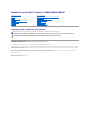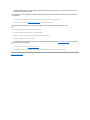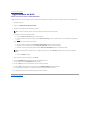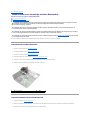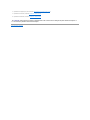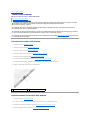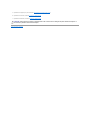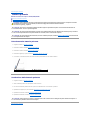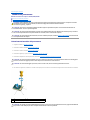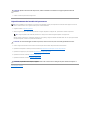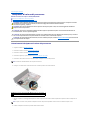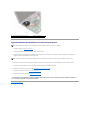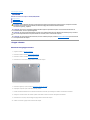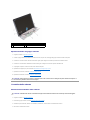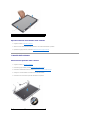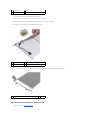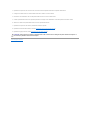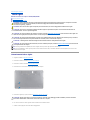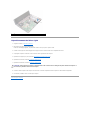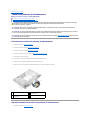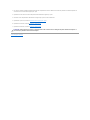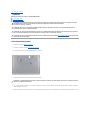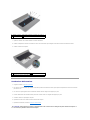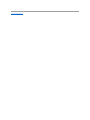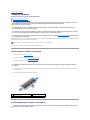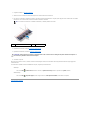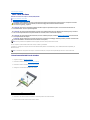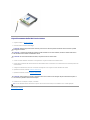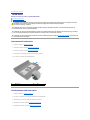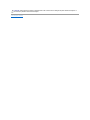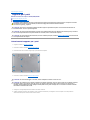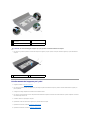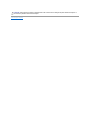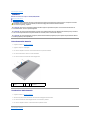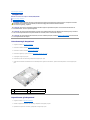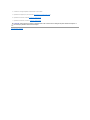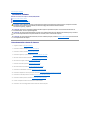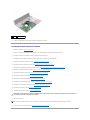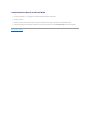ManualediservizioDell™Inspiron™N5020/M5030/N5030
Messaggi di N.B., Attenzione e Avvertenza
Le informazioni contenute nel presente documento sono soggette a modifiche senza preavviso.
©2010DellInc.Tuttiidirittiriservati.
Èseveramentevietatalariproduzione,conqualsiasistrumento,senzal'autorizzazionescrittadiDellInc.
Marchi commerciali utilizzati in questo testo: Dell, il logo DELL e Inspiron sono marchi commerciali di Dell Inc.; BluetoothèunmarchioregistratodiproprietàdiBluetoothSIGInc.ed
èutilizzatodaDellsottolicenza;Microsoft, Windows, Windows Vista e il logo del pulsante Start di Windows Vista sono marchi commerciali o marchi registrati di Microsoft Corporation
negli Stati Uniti e/o negli altri Paesi.
Altri marchi e nomi commerciali possono essere utilizzati in questo documento sia in riferimento alle aziende che rivendicano il marchio e i nomi che ai prodotti stessi. Dell Inc.
negaqualsiasipartecipazionediproprietàrelativaamarchienomidepositatidiversidaquellidisuaproprietà.
Giugno 2010 Rev. A01
Modello normativo: serie P07F
Tipo normativo: P07F001; P07F002; P07F003
Operazioni preliminari
Batteria
Tastiera
Supporto per i polsi
Altoparlanti
Modulo del pulsante di alimentazione
Moduli di memoria
Disco rigido
Unitàottica
Mini-Card wireless
Modulo interno con tecnologia wireless Bluetooth®
Batteria pulsante
Dissipatore di calore del processore
Modulo del processore
Schermo
Modulo della webcam
Scheda di sistema
Aggiornamento del BIOS
N.B.: Un messaggio N.B. indica informazioni importanti che contribuiscono a migliorare l'utilizzo del computer.
ATTENZIONE: Un messaggio di ATTENZIONE indica un danno potenziale all'hardware o perdita di dati e spiega come evitare il problema.
AVVERTENZA: Un messaggio di AVVERTENZA indica un rischio di danni materiali, lesioni personali o morte.

Torna alla pagina Sommario
Operazioni preliminari
ManualediservizioDell™Inspiron™N5020/M5030/N5030
Strumenti consigliati
Spegnimento del computer
Prima di intervenire sui componenti interni del computer
Ilpresentemanualefornisceistruzioniperrimuovereeinstallarecomponentinelcomputer.Salvoaltresìindicato,ogniprocedurapresumecheesistanole
seguenti condizioni:
l Sono state eseguite le procedure descritte in Spegnimento del computer e Prima di intervenire sui componenti interni del computer.
l Siano state lette le informazioni sulla sicurezza fornite con il computer.
l Uncomponentepuòesseresostituitoo,seèstatoacquistatoseparatamente,puòessereinstallatoeseguendolaproceduradirimozioneinordine
inverso.
Strumenti consigliati
Le procedure in questo documento possono richiedere gli strumenti seguenti:
l Cacciavite a lama piatta piccolo
l Cacciavite a croce
l Graffietto in plastica
l Programma eseguibile di aggiornamento del BIOS, disponibile all'indirizzo support.dell.com
Spegnimento del computer
1. Salvare e chiudere tutti i file aperti e uscire da tutti i programmi in esecuzione.
2. Arrestare il sistema operativo:
Windows
®
7:
Fare clic su Start e quindi fare clic su Arresta il sistema.
Microsoft
®
Windows Vista
®
:
Fare clic su Start , quindi, fare clic sulla freccia e infine, fare clic su Arresta il sistema.
3. Accertarsi che il computer sia spento. Se il computer non si spegne automaticamente in seguito all'arresto del sistema operativo, tenere premuto il
pulsante di accensione fino a quando il computer non si spegne.
Prima di intervenire sui componenti interni del computer
Utilizzare le seguenti istruzioni di sicurezza per facilitare la protezione del computer da potenziali danni e per contribuire a garantire la sicurezza personale.
ATTENZIONE: Per evitare la perdita di dati, salvare e chiudere i file aperti e uscire dai programmi in esecuzione prima di spegnere il computer.
AVVERTENZA: Prima di effettuare interventi sui componenti interni, leggere le informazioni sulla sicurezza fornite con il computer. Per ulteriori
informazionisulleproceduredisicurezzaottimali,consultarel'homepagesullaconformitànormativaall'indirizzo
www.dell.com/regulatory_compliance.
ATTENZIONE: Perevitarescaricheelettrostatiche,scaricareaterral'elettricitàstaticadelcorpoutilizzandounafascettadapolsoperlamessaa
terra o toccando periodicamente una superficie metallica non verniciata (come un connettore del computer).
ATTENZIONE: Maneggiare con cura componenti e schede. Non toccare i componenti o i contatti sulle schede. Manipolare una scheda toccandone i
bordi o mediante la staffa metallica di montaggio. Maneggiare un componente, ad esempio un processore, dai bordi, non dai piedini.
ATTENZIONE: Solo un tecnico di assistenza qualificato dovrebbe eseguire le riparazioni del computer. I danni causati da manutenzione non
autorizzatadaDell™nonsonocopertidallagaranzia.
ATTENZIONE: Per scollegare un cavo, afferrare il connettore o la linguetta di estrazione, non il cavo stesso. Alcuni cavi sono dotati di connettore
con linguette di blocco. Per scollegare questo tipo di cavo, fare pressione sulle linguette di blocco prima di estrarre il cavo. Nel separare i

1. Assicurarsi che la superficie di lavoro sia piana e pulita per prevenire eventuali graffi al coperchio del computer.
2. Spegnere il computer (consultare Spegnimento del computer) e tutte le periferiche collegate.
3. Scollegare dal computer eventuali linee telefoniche o cavi di rete.
4. Premere ed espellere dal lettore di schede tutte le schede installate.
5. Scollegare il computer e tutte le periferiche collegate dalle rispettive prese elettriche.
6. Scollegare dal computer tutti i dispositivi collegati.
7. Rimuovere la batteria (consultare Rimozione della batteria).
8. Capovolgere il computer, aprire lo schermo e premere il pulsante di alimentazione per mettere a terra la scheda di sistema.
Torna alla pagina Sommario
connettori, mantenerli allineati per evitare di piegare eventuali piedini. Inoltre, prima di collegare un cavo accertarsi che entrambi i connettori
siano allineati e orientati in modo corretto.
ATTENZIONE: Per evitare di danneggiare il computer, eseguire la seguente procedura prima di cominciare ad intervenire sui componenti interni
del computer.
ATTENZIONE: Per disconnettere un cavo di rete, scollegare prima il cavo dal computer, quindi dallo spinotto di rete a muro.
ATTENZIONE: Per evitare danni alla scheda di sistema, rimuovere la batteria principale (consultare Rimozione della batteria) prima di intervenire
sui componenti interni del computer.

Torna alla pagina Sommario
Aggiornamento del BIOS
ManualediservizioDell™Inspiron™N5020/M5030/N5030
IlBIOSpotrebberichiederequestaoperazionequandoèdisponibileunaggiornamentooquandosisostituiscelaschedadisistema.PeraggiornareilBIOS:
1. Accendere il computer.
2. Visitare il sito support.dell.com/support/downloads.
3. Individuare il file di aggiornamento del BIOS per il computer:
Se si dispone del Codice di servizio del computer:
a. Fare clic su Enter a Service Tag (Immetti un Codice di servizio).
b. Immettere il Codice di servizio del computer nel campo Enter a service tag: (Immetti un Codice di servizio:), fare clic su Go (Vai) e proseguire al
punto 4.
Se non si dispone del Codice di servizio del computer:
a. Selezionare il tipo di prodotto nell'elenco Select Your Product Family (Seleziona la famiglia di prodotti).
b. Selezionare la marca del prodotto nell'elenco Select Your Product Line (Seleziona la linea del prodotto).
c. Selezionare il numero di modello del prodotto nell'elenco Select Your Product Model (Seleziona il modello del prodotto).
d. Fare clic su Confirm (Conferma).
4. Verràvisualizzatounelencodirisultati.FareclicsuBIOS.
5. Fare clic su Download Now(Download)perscaricareilfiledelBIOSpiùrecente.
Viene visualizzata la finestra File Download (Download del file).
6. Fare clic su Salva per salvare il file sul desktop. Il file viene scaricato sul desktop.
7. Fare clic su Close (Chiudi) quando viene visualizzata la finestra Download complete (Download completato).
L'icona del file appare sul desktop e ha lo stesso nome del file di aggiornamento del BIOS scaricato.
8. Fare doppio clic sull'icona del file sul desktop e seguire le istruzioni visualizzate.
Torna alla pagina Sommario
N.B.: Il Codice di servizio del computer si trova su un'etichetta posizionata sul fondo del computer.
N.B.: Seèstatoselezionatounmodellodiversoesidesideraricominciare,fareclicsuStart Over (Reimposta) nella parte superiore destra del
menu.

Torna alla pagina Sommario
Modulo interno con tecnologia wireless Bluetooth®
ManualediservizioDell™Inspiron™N5020/M5030/N5030
Rimozione del modulo Bluetooth
Riposizionamento del modulo Bluetooth
SeèstataordinataunaschedacontecnologiaBluetooth
®
wirelessassiemealcomputer,laschedaègiàinstallata.
Rimozione del modulo Bluetooth
1. Seguire le procedure descritte in Operazioni preliminari.
2. Rimuovere la batteria (consultare Rimozione della batteria).
3. Rimuovere la tastiera (consultare Rimozione della tastiera).
4. Rimuovere il supporto per i polsi (consultare Rimozione del supporto per i polsi).
5. Rimuovere la vite che fissa il modulo del Bluetooth al connettore presente sulla scheda di sistema.
6. Sollevare il modulo del Bluetooth per rimuoverlo dalla scheda di sistema.
Riposizionamento del modulo Bluetooth
1. Seguire le istruzioni in Operazioni preliminari.
2. Allineare il connettore sul modulo Bluetooth con il connettore sulla scheda di sistema, quindi premere il modulo fino ad inserirlo completamente.
3. Riposizionare la vite che fissa il modulo del Bluetooth alla scheda di sistema.
AVVERTENZA: Prima di effettuare interventi sui componenti interni, leggere le informazioni sulla sicurezza fornite con il computer. Per ulteriori
informazionisulleproceduredisicurezzaottimali,consultarel'homepagesullaconformitànormativaall'indirizzo
www.dell.com/regulatory_compliance.
ATTENZIONE: Solo un tecnico di assistenza qualificato dovrebbe eseguire le riparazioni del computer. I danni causati da manutenzione non
autorizzatadaDell™nonsonocopertidallagaranzia.
ATTENZIONE: Perevitarescaricheelettrostatiche,scaricareaterral'elettricitàstaticadelcorpoutilizzandounafascettadapolsoperlamessaa
terra o toccando periodicamente una superficie metallica non verniciata (come un connettore del computer).
ATTENZIONE: Per evitare danni alla scheda di sistema, rimuovere la batteria principale (consultare Rimozione della batteria) prima di intervenire
sui componenti interni del computer.
1
modulo Bluetooth
2
vite

4. Riposizionare il supporto per i polsi (consultare Ricollocamento del supporto per i polsi).
5. Riposizionare la tastiera (consultare Sostituzione della tastiera).
6. Riposizionare la batteria (consultare Sostituzione della batteria).
Torna alla pagina Sommario
ATTENZIONE: Prima di accendere il computer, riposizionare tutte le viti e accertarsi che non rimangano viti sparse all'interno del computer. In
caso contrario, si potrebbero causare danni al computer.

Torna alla pagina Sommario
Modulo della webcam
ManualediservizioDell™Inspiron™N5020/M5030/N5030
Rimozione del modulo della webcam
Riposizionamento del modulo della webcam
Rimozione del modulo della webcam
1. Seguire le istruzioni in Operazioni preliminari.
2. Rimuovere la batteria (consultare Rimozione della batteria).
3. Rimuovere la tastiera (consultare Rimozione della tastiera).
4. Rimuovere il supporto per i polsi (consultare Rimozione del supporto per i polsi).
5. Rimuovere il gruppo schermo (consultare Rimozione del gruppo schermo).
6. Rimuovere il frontalino dello schermo (consultare Rimozione del frontalino dello schermo).
7. Liberare il modulo della webcam dai dispositivi di chiusura che lo tengono fisso al coperchio dello schermo.
8. Sollevare il modulo della webcam dal coperchio dello schermo.
Riposizionamento del modulo della webcam
1. Seguire le istruzioni in Operazioni preliminari.
2. Farscorrereilmodulodellawebcamsottoidispositividichiusurafinchénonècompletamenteinserito.
3. Riposizionare il frontalino dello schermo (consultare Riposizionamento del frontalino dello schermo).
4. Riposizionare il gruppo schermo (consultare Riposizionamento del gruppo schermo).
AVVERTENZA: Prima di effettuare interventi sui componenti interni, leggere le informazioni sulla sicurezza fornite con il computer. Per ulteriori
informazionisulleproceduredisicurezzaottimali,consultarel'homepagesullaconformitànormativaall'indirizzo
www.dell.com/regulatory_compliance.
ATTENZIONE: Solo un tecnico di assistenza qualificato dovrebbe eseguire le riparazioni del computer. I danni causati da manutenzione non
autorizzatadaDell™nonsonocopertidallagaranzia.
ATTENZIONE: Perevitarescaricheelettrostatiche,scaricareaterral'elettricitàstaticadelcorpoutilizzandounafascettadapolsoperlamessaa
terra o toccando periodicamente una superficie metallica non verniciata (come un connettore del computer).
ATTENZIONE: Per evitare danni alla scheda di sistema, rimuovere la batteria principale (consultare Rimozione della batteria) prima di intervenire
sui componenti interni del computer.
1
modulo della webcam
2
dispositivi di chiusura (2)

5. Riposizionare il supporto per i polsi (consultare Ricollocamento del supporto per i polsi).
6. Riposizionare la tastiera (consultare Sostituzione della tastiera).
7. Riposizionare la batteria (consultare Sostituzione della batteria).
Torna alla pagina Sommario
ATTENZIONE: Prima di accendere il computer, riposizionare tutte le viti e accertarsi che non rimangano viti sparse all'interno del computer. In
caso contrario, si potrebbero causare danni al computer.

Torna alla pagina Sommario
Batteria pulsante
ManualediservizioDell™Inspiron™N5020/M5030/N5030
Rimozione della batteria pulsante
Sostituzione della batteria pulsante
Rimozione della batteria pulsante
1. Seguire le istruzioni in Operazioni preliminari.
2. Rimuovere la batteria (consultare Rimozione della batteria).
3. Rimuovere la tastiera (consultare Rimozione della tastiera).
4. Rimuovere il supporto per i polsi (consultare Rimozione del supporto per i polsi).
5. Con l'aiuto di un graffietto di plastica, rimuovere la batteria pulsante dallo slot, sulla scheda di sistema.
Sostituzione della batteria pulsante
1. Seguire le istruzioni in Operazioni preliminari.
2. Tenere la batteria pulsante con il polo positivo rivolto verso l'alto.
3. Fare scorrere la batteria pulsante nello slot e premere con delicatezza fino a farla scattare in posizione.
4. Riposizionare il supporto per i polsi (consultare Ricollocamento del supporto per i polsi).
5. Riposizionare la tastiera (consultare Sostituzione della tastiera).
6. Riposizionare la batteria (consultare Sostituzione della batteria).
Torna alla pagina Sommario
AVVERTENZA: Prima di effettuare interventi sui componenti interni, leggere le informazioni sulla sicurezza fornite con il computer. Per ulteriori
informazionisulleproceduredisicurezzaottimali,consultarel'homepagesullaconformitànormativaall'indirizzo
www.dell.com/regulatory_compliance.
ATTENZIONE: Solo un tecnico di assistenza qualificato dovrebbe eseguire le riparazioni del computer. I danni causati da manutenzione non
autorizzatadaDell™nonsonocopertidallagaranzia.
ATTENZIONE: Perevitarescaricheelettrostatiche,scaricareaterral'elettricitàstaticadelcorpoutilizzandounafascettadapolsoperlamessaa
terra o toccando periodicamente una superficie metallica non verniciata (come un connettore del computer).
ATTENZIONE: Per evitare danni alla scheda di sistema, rimuovere la batteria principale (consultare Rimozione della batteria) prima di intervenire
sui componenti interni del computer.
1
graffietto in plastica
2
batteria pulsante
ATTENZIONE: Prima di accendere il computer, riposizionare tutte le viti e accertarsi che non rimangano viti sparse all'interno del computer. In
caso contrario, si potrebbero causare danni al computer.

Torna alla pagina Sommario
Modulo del processore
ManualediservizioDell™Inspiron™N5020/M5030/N5030
Rimozione del modulo del processore
Riposizionamento del modulo del processore
Rimozione del modulo del processore
1. Seguire le istruzioni in Operazioni preliminari.
2. Rimuovere la batteria (consultare Rimozione della batteria).
3. Rimuovere la tastiera (consultare Rimozione della tastiera).
4. Rimuovere il supporto per i polsi (consultare Rimozione del supporto per i polsi).
5. Rimuovere il dissipatore di calore del processore (consultare Rimozione del dissipatore di calore del processore).
6. Per allentare il supporto ZIF, utilizzare un cacciavite a lama piatta piccolo e ruotare la vite eccentrica del supporto ZIF in senso antiorario fino all'arresto.
AVVERTENZA: Prima di effettuare interventi sui componenti interni, leggere le informazioni sulla sicurezza fornite con il computer. Per ulteriori
informazionisulleproceduredisicurezzaottimali,consultarel'homepagesullaconformitànormativaall'indirizzo
www.dell.com/regulatory_compliance.
ATTENZIONE: Solo un tecnico di assistenza qualificato dovrebbe eseguire le riparazioni del computer. I danni causati da manutenzione non
autorizzatadaDell™nonsonocopertidallagaranzia.
ATTENZIONE: Perevitarescaricheelettrostatiche,scaricareaterral'elettricitàstaticadelcorpoutilizzandounafascettadapolsoperlamessaa
terra o toccando periodicamente una superficie metallica non verniciata (come un connettore del computer).
ATTENZIONE: Per evitare danni alla scheda di sistema, rimuovere la batteria principale (consultare Rimozione della batteria) prima di intervenire
sui componenti interni del computer.
ATTENZIONE: Per evitare il contatto intermittente tra la vite eccentrica del supporto ZIF e il processore durante la rimozione o il rimontaggio del
processore, esercitare una leggera pressione al centro del processore mentre si ruota la vite eccentrica.
ATTENZIONE: Per evitare di danneggiare il processore, mentre si ruota la vite, tenere il cacciavite perpendicolare allo stesso.
1
supporto ZIF
2
Angolo del piedino 1
3
vite eccentrica del supporto ZIF
ATTENZIONE: Per garantire il massimo raffreddamento del processore, non toccare le zone di trasferimento termico sul gruppo di raffreddamento
delprocessore.Ilsebodellapellepuòridurrelacapacitàditrasferimentodicaloredeipadtermici.

7. Sollevare il modulo del processore dal supporto ZIF.
Riposizionamento del modulo del processore
1. Seguire le istruzioni in Operazioni preliminari.
2. Allineare l'angolo del piedino 1 del modulo del processore con l'angolo del piedino 1 del supporto ZIF, quindi inserire il modulo del processore.
Quandoilmodulodelprocessoreècorrettamenteposizionato,tuttiequattrogliangolisonoallineatiallastessaaltezza.Seunoopiùangolidelmodulo
sonopiùaltideglialtri,ilmodulononèposizionatocorrettamente.
3. Serrare il supporto ZIF ruotando in senso orario la vite eccentrica per fissare il modulo del processore alla scheda di sistema.
4. Riposizionare il dissipatore di calore del processore (consultare Riposizionamento del dissipatore di calore del processore).
5. Riposizionare il supporto per i polsi (consultare Ricollocamento del supporto per i polsi).
6. Riposizionare la tastiera (consultare Sostituzione della tastiera).
7. Riposizionare la batteria (consultare Sostituzione della batteria).
Torna alla pagina Sommario
ATTENZIONE: Quando si rimuove il modulo del processore, estrarlo verticalmente. Fare attenzione a non piegare i piedini del modulo del
processore.
N.B.: Sevieneinstallatounnuovoprocessore,siriceveràunnuovodissipatoredicalore,checomprenderàuncuscinettotermicooppuresiriceveràun
nuovo un cuscinetto termico con un foglio di istruzioni per una corretta installazione.
N.B.: L'angolo del piedino 1 del modulo del processore ha un triangolo che si allinea sull'angolo del piedino 1 del supporto ZIF.
ATTENZIONE: Per evitare di danneggiare il modulo del processore, mentre si ruota la vite, tenere il cacciavite perpendicolare allo stesso.
ATTENZIONE: Prima di accendere il computer, riposizionare tutte le viti e accertarsi che non rimangano viti sparse all'interno del computer. In
caso contrario, si potrebbero causare danni al computer.

Torna alla pagina Sommario
Dissipatore di calore del processore
ManualediservizioDell™Inspiron™N5020/M5030/N5030
Rimozione del dissipatore di calore del processore
Riposizionamento del dissipatore di calore del processore
Rimozione del dissipatore di calore del processore
1. Seguire le istruzioni in Operazioni preliminari.
2. Rimuovere la batteria (consultare Rimozione della batteria).
3. Rimuovere la tastiera (consultare Rimozione della tastiera).
4. Rimuovere il supporto per i polsi (consultare Rimozione del supporto per i polsi).
5. Rimuovere il nastro adesivo che fissa il cavo dello schermo al dissipatore di calore del processore.
6. Scollegare i cavi della ventola e dello schermo dai loro connettori presenti sulla scheda di sistema.
7. Allentare le quattro viti di fissaggio del dissipatore di calore del processore alla scheda di sistema rispettando la sequenza indicata sul dissipatore di
calore.
8. Sollevare il dissipatore di calore del processore dalla scheda di sistema.
AVVERTENZA: Prima di effettuare interventi sui componenti interni, leggere le informazioni sulla sicurezza fornite con il computer. Per ulteriori
informazionisulleproceduredisicurezzaottimali,consultarel'homepagesullaconformitànormativaall'indirizzo
www.dell.com/regulatory_compliance.
AVVERTENZA: Sesirimuoveildissipatoredicaloredelprocessoredalcomputerquandoècaldo,nontoccarel'alloggiamentometallicodel
dissipatore di calore del processore.
ATTENZIONE: Solo un tecnico di assistenza qualificato dovrebbe eseguire le riparazioni del computer. I danni causati da manutenzione non
autorizzatadaDell™nonsonocopertidallagaranzia.
ATTENZIONE: Perevitarescaricheelettrostatiche,scaricareaterral'elettricitàstaticadelcorpoutilizzandounafascettadapolsoperlamessaa
terra o toccando periodicamente una superficie metallica non verniciata (come un connettore del computer).
ATTENZIONE: Per evitare danni alla scheda di sistema, rimuovere la batteria principale (consultare Rimozione della batteria) prima di intervenire
sui componenti interni del computer.
N.B.: Prendere nota dell'instradamento dei cavi prima di rimuoverli.
1
dissipatore di calore del processore
2
connettore del cavo della ventola
3
connettore del cavo dello schermo
N.B.: L'aspetto e il numero di viti presenti sul dissipatore di calore del processore potrebbero variare in base al modello del computer in uso.

Riposizionamento del dissipatore di calore del processore
1. Seguire le istruzioni in Operazioni preliminari.
2. Collocare il dissipatore di calore del processore sulla scheda di sistema.
3. Allineare le quattro viti di fissaggio sul dissipatore di calore del processore ai fori delle viti sulla scheda di sistema e stringere le viti rispettando la
sequenza indicata sul dissipatore di calore del processore.
4. Instradare il cavo attraverso le relative guide. Collegare i cavi della ventola e dello schermo ai loro connettori presenti sulla scheda di sistema.
5. Riposizionare il nastro adesivo che fissa il cavo dello schermo al dissipatore di calore del processore.
6. Riposizionare il supporto per i polsi (consultare Ricollocamento del supporto per i polsi).
7. Riposizionare la tastiera (consultare Sostituzione della tastiera).
8. Riposizionare la batteria (consultare Sostituzione della batteria).
Torna alla pagina Sommario
1
dissipatore di calore del processore
2
viti di fissaggio (4)
N.B.: Questaprocedurapresumechel'utenteabbiagiàrimossoildissipatoredicaloreesiaprontoaricollocarlo.
N.B.: L'aspetto e il numero di viti presenti sul dissipatore di calore del processore potrebbero variare in base al modello del computer in uso.
ATTENZIONE: Prima di accendere il computer, riposizionare tutte le viti e accertarsi che non rimangano viti sparse all'interno del computer. In
caso contrario, si potrebbero causare danni al computer.

Torna alla pagina Sommario
Schermo
ManualediservizioDell™Inspiron™N5020/M5030/N5030
Gruppo schermo
Frontalino dello schermo
Pannello dello schermo
Gruppo schermo
Rimozione del gruppo schermo
1. Seguire le istruzioni in Operazioni preliminari.
2. Rimuovere la batteria (consultare Rimozione della batteria).
3. Rimuovere la tastiera (consultare Rimozione della tastiera).
4. Rimuovere le due viti che fissano il gruppo schermo alla base del computer.
5. Rimuovere il supporto per i polsi (consultare Rimozione del supporto per i polsi).
6. Capovolgereilcomputereaprireloschermoquantopiùpossibile.
7. Prendere nota dell'instradamento del cavo dell'antenna della Mini-Card wireless, quindi scollegare il suddetto cavo dalla Mini-Card wireless.
8. Scollegare il cavo dello schermo dal connettore presente sulla scheda di sistema e rimuoverlo dalla guida di instradamento.
9. Rimuovere le due viti (una per lato) di fissaggio del gruppo schermo alla base del computer.
10. Sollevare e rimuovere il gruppo schermo dalla base del computer.
AVVERTENZA: Prima di effettuare interventi sui componenti interni, leggere le informazioni sulla sicurezza fornite con il computer. Per ulteriori
informazionisulleproceduredisicurezzaottimali,consultarel'homepagesullaconformitànormativaall'indirizzo
www.dell.com/regulatory_compliance.
ATTENZIONE: Solo un tecnico di assistenza qualificato dovrebbe eseguire le riparazioni del computer. I danni causati da manutenzione non
autorizzatadaDell™nonsonocopertidallagaranzia.
ATTENZIONE: Perevitarescaricheelettrostatiche,scaricareaterral'elettricitàstaticadelcorpoutilizzandounafascettadapolsoperlamessaa
terra o toccando periodicamente una superficie metallica non verniciata (come un connettore del computer).
ATTENZIONE: Per evitare danni alla scheda di sistema, rimuovere la batteria principale (consultare Rimozione della batteria) prima di intervenire
sui componenti interni del computer.

Riposizionamento del gruppo schermo
1. Seguire le istruzioni in Operazioni preliminari.
2. Collocare il gruppo schermo in posizione e riavvitare le due viti (una per lato) di fissaggio del gruppo schermo alla base del computer.
3. Instradare il cavo dello schermo all'interno della relativa guida, quindi collegarlo al connettore presente sulla scheda di sistema.
4. Instradare il cavo dell'antenna della Mini-Card nella relativa guida e collegarlo al connettore presente sulla Mini-Card.
5. Capovolgere il computer e ricollocare le due viti alla base del computer.
6. Riposizionare il supporto per i polsi (consultare Ricollocamento del supporto per i polsi).
7. Riposizionare la tastiera (consultare Sostituzione della tastiera).
8. Riposizionare la batteria (consultare Sostituzione della batteria).
Frontalino dello schermo
Rimozione del frontalino dello schermo
1. Seguire le istruzioni in Operazioni preliminari.
2. Rimuovere il gruppo schermo (consultare Rimozione del gruppo schermo).
3. Utilizzando la punta delle dita, sollevare con attenzione, facendo leva, il bordo interno del frontalino dello schermo.
4. Rimuovere il frontalino dello schermo.
1
gruppo schermo
2
viti (2)
3
cavo dello schermo
4
cavo dell'antenna della Mini-Card
ATTENZIONE: Prima di accendere il computer, riposizionare tutte le viti e accertarsi che non rimangano viti sparse all'interno del computer. In
caso contrario, si potrebbero causare danni al computer.
ATTENZIONE: Ilfrontalinodelloschermoèestremamentefragile.Prestareattenzionedurantelasuarimozioneperevitaredidanneggiarlo.

Riposizionamento del frontalino dello schermo
1. Seguire le istruzioni in Operazioni preliminari.
2. Allineare la cornice dello schermo al relativo pannello e farla scattare delicatamente in posizione.
3. Riposizionare il gruppo schermo (consultare Riposizionamento del gruppo schermo).
Pannello dello schermo
Rimozione del pannello dello schermo
1. Seguire le istruzioni in Operazioni preliminari.
2. Rimuovere il gruppo schermo (consultare Rimozione del gruppo schermo).
3. Rimuovere il frontalino dello schermo (consultare Rimozione del frontalino dello schermo).
4. Scollegare il cavo della webcam dal connettore sul modulo della webcam.
5. Rimuovere le otto viti che fissano il pannello dello schermo al coperchio.
1
cornice dello schermo

6. Sollevare il pannello dello schermo dal coperchio dello schermo.
7. Capovolgere il pannello dello schermo e posizionarlo su una superficie pulita.
8. Sollevare il nastro che fissa il cavo dello schermo al connettore della scheda video e scollegarlo.
9. Rimuovere il cavo della webcam dal retro del pannello dello schermo.
10. Rimuovere le quattro viti (due su ciascun lato) che fissano le staffe del pannello dello schermo al pannello dello schermo.
Riposizionamento del pannello dello schermo
1. Seguire le istruzioni in Operazioni preliminari.
1
cavo dello schermo
2
viti (8)
3
pannello dello schermo
4
connettore del cavo della webcam
1
nastro adesivo
2
connettore della scheda video
3
cavo dello schermo
4
retro del pannello dello schermo
1
staffe del pannello dello schermo (2)
2
viti (4)

2. Riposizionare le quattro viti (due su ciascun lato) che fissano le staffe del pannello dello schermo al pannello dello schermo.
3. Collegare il cavo dello schermo al connettore della scheda video e fissarlo con il nastro adesivo.
4. Posizionare il cavo della webcam sul retro del pannello dello schermo in modo che vi aderisca bene.
5. Collocare il pannello dello schermo sul coperchio di quest'ultimo e collegare il cavo della webcam al connettore presente sul relativo modulo.
6. Allineare i fori delle viti sul pannello dello schermo ai fori sul coperchio dello schermo.
7. Riposizionare le quattro viti che fissano il pannello dello schermo al coperchio.
8. Riposizionare il frontalino dello schermo (consultare Riposizionamento del frontalino dello schermo).
9. Riposizionare il gruppo schermo (vedere Riposizionamento del gruppo schermo).
Torna alla pagina Sommario
ATTENZIONE: Prima di accendere il computer, riposizionare tutte le viti e accertarsi che non rimangano viti sparse all'interno del computer. In
caso contrario, si potrebbero causare danni al computer.

Torna alla pagina Sommario
Disco rigido
ManualediservizioDell™Inspiron™N5020/M5030/N5030
Rimozione del disco rigido
Riposizionamento del disco rigido
Rimozione del disco rigido
1. Seguire le istruzioni in Operazioni preliminari.
2. Rimuovere la batteria (consultare Rimozione della batteria).
3. Rimuovere la tastiera (consultare Rimozione della tastiera).
4. Rimuovere le due viti che fissano il disco rigido alla base del computer.
5. Rimuovere il supporto per i polsi (consultare Rimozione del supporto per i polsi).
6. Far scorrere ed estrarre il disco rigido dal relativo connettore sulla scheda di sistema.
7. Sollevare il disco rigido per estrarlo dal relativo alloggiamento.
AVVERTENZA: Prima di effettuare interventi sui componenti interni, leggere le informazioni sulla sicurezza fornite con il computer. Per ulteriori
informazionisulleproceduredisicurezzaottimali,consultarel'homepagesullaconformitànormativaall'indirizzo
www.dell.com/regulatory_compliance.
AVVERTENZA: Sesirimuoveildiscorigidodalcomputerquandol'unitàècalda,nontoccarel'alloggiamentometallicodeldiscorigido.
ATTENZIONE: Solo un tecnico di assistenza qualificato dovrebbe eseguire le riparazioni del computer. I danni causati da manutenzione non
autorizzatadaDell™nonsonocopertidallagaranzia.
ATTENZIONE: Per evitare la perdita di dati, spegnere il computer (consultare Spegnimento del computer) prima di rimuovere il disco rigido. Non
rimuovereildiscorigidoquandoilcomputerèaccesooinstatodisospensione.
ATTENZIONE: Perevitarescaricheelettrostatiche,scaricareaterral'elettricitàstaticadelcorpoutilizzandounafascettadapolsoperlamessaa
terra o toccando periodicamente una superficie metallica non verniciata (come un connettore del computer).
ATTENZIONE: I dischi rigidi sono estremamente fragili. Prestare attenzione durante la manipolazione del disco rigido.
ATTENZIONE: Per evitare danni alla scheda di sistema, rimuovere la batteria principale (consultare Rimozione della batteria) prima di intervenire
sui componenti interni del computer.
N.B.: Dellnongarantiscelacompatibilità,néforniscesupportotecnicoperdischirigidiprovenientidaaltrefonti.
N.B.: SesistainstallandoundiscorigidocheprovienedaunfornitorediversodaDell,ènecessarioinstallareunsistemaoperativo,deidriveredelle
utilitàsulnuovodiscorigido.
ATTENZIONE: Quandoildiscorigidononèinseritonelcomputer,conservarloinunimballaggioprotettivoantistatico(consultare"Protezione
dalle scariche elettrostatiche" nelle istruzioni di sicurezza fornite con il computer).

Riposizionamento del disco rigido
1. Seguire le istruzioni in Operazioni preliminari.
2. Rimuovere il nuovo disco rigido dall'imballaggio.
Conservarel'imballaggiooriginale,chepotràessereusatoinfuturoperriporreospedirel'unità.
3. Collocareildiscorigidonelrelativoalloggiamentoespingerloversoilconnettorefinchénonècompletamenteinserito.
4. Capovolgere il computer e ricollocare le viti che fissano il disco rigido alla base del computer.
5. Riposizionare il supporto per i polsi (consultare Ricollocamento del supporto per i polsi).
6. Riposizionare la tastiera (consultare Sostituzione della tastiera).
7. Riposizionare la batteria (consultare Sostituzione della batteria).
8. Installare il sistema operativo del computer come necessario. Consultare "Ripristino del sistema operativo" nella Guida alla configurazione.
9. Senecessario,installareidrivereleutilitàperilcomputer.
Torna alla pagina Sommario
1
disco rigido
ATTENZIONE: Prima di accendere il computer, riposizionare tutte le viti e accertarsi che non rimangano viti sparse all'interno del computer. In
caso contrario, si potrebbero causare danni al computer.
La pagina si sta caricando...
La pagina si sta caricando...
La pagina si sta caricando...
La pagina si sta caricando...
La pagina si sta caricando...
La pagina si sta caricando...
La pagina si sta caricando...
La pagina si sta caricando...
La pagina si sta caricando...
La pagina si sta caricando...
La pagina si sta caricando...
La pagina si sta caricando...
La pagina si sta caricando...
La pagina si sta caricando...
La pagina si sta caricando...
La pagina si sta caricando...
La pagina si sta caricando...
La pagina si sta caricando...
La pagina si sta caricando...
La pagina si sta caricando...
La pagina si sta caricando...
-
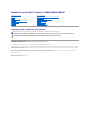 1
1
-
 2
2
-
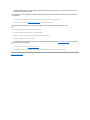 3
3
-
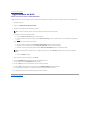 4
4
-
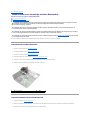 5
5
-
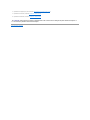 6
6
-
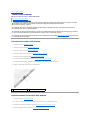 7
7
-
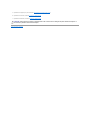 8
8
-
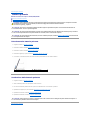 9
9
-
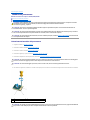 10
10
-
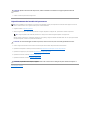 11
11
-
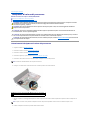 12
12
-
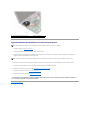 13
13
-
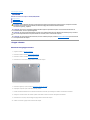 14
14
-
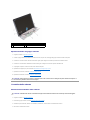 15
15
-
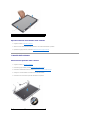 16
16
-
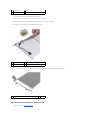 17
17
-
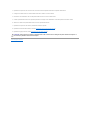 18
18
-
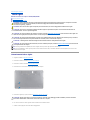 19
19
-
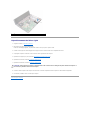 20
20
-
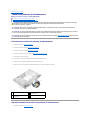 21
21
-
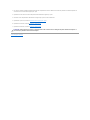 22
22
-
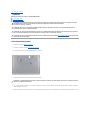 23
23
-
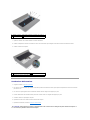 24
24
-
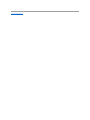 25
25
-
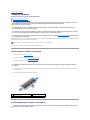 26
26
-
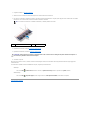 27
27
-
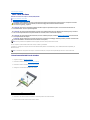 28
28
-
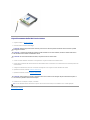 29
29
-
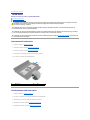 30
30
-
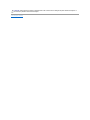 31
31
-
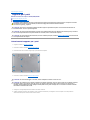 32
32
-
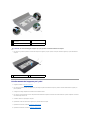 33
33
-
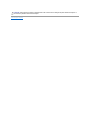 34
34
-
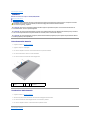 35
35
-
 36
36
-
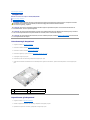 37
37
-
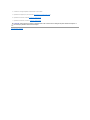 38
38
-
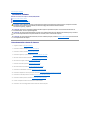 39
39
-
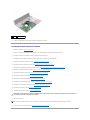 40
40
-
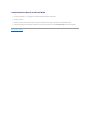 41
41
Documenti correlati
-
Dell XPS 14Z L412Z Manuale del proprietario
-
Dell XPS 17 L701X Manuale utente
-
Dell Inspiron Zino HD 410 Manuale utente
-
Dell Inspiron Zino HD 400 Manuale utente
-
Dell XPS 15 L501X Manuale utente
-
Dell Inspiron 14z 1470 Manuale del proprietario
-
Dell Inspiron Mini 12 1210 Manuale utente
-
Dell Inspiron Mini 12 1210 Manuale utente
-
Dell Vostro A840 Manuale utente
-
Dell Inspiron 15 N5010 Manuale utente